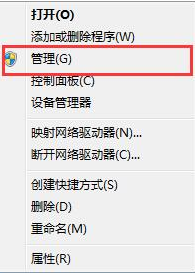
u盘不显示怎么办?有些网友将u盘插入电脑后打算进行一些文档转移保存等操作,结果过了半天电脑识别不了u盘,u盘不显示怎么办?导致u盘不显示盘符的原因有多种,下面教下大家电脑上的u盘不显示盘符的解决方法.
电脑识别不了u盘
工具/原料
系统版本:windows7
品牌型号:台式电脑/笔记本电脑
方法步骤
1.当u盘不显示盘符时,首先我们通过鼠标右键点击“计算机”在弹出的菜单中选择“管理”选项。
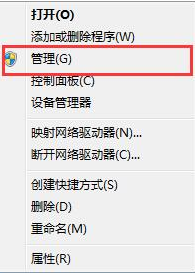
2.我们在打开的“计算机管理”选项的窗口中,展开“存储”-“磁盘管理”的选项。
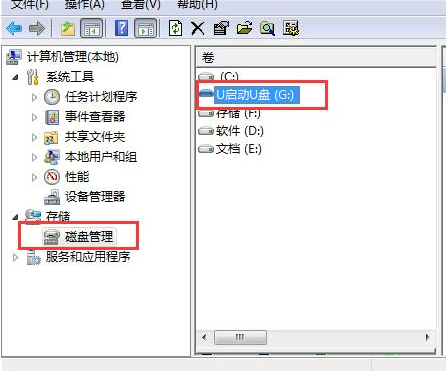
3.接着鼠标右键点击无法正常显示的u盘盘符,选择“更改驱动器和路径”选项。
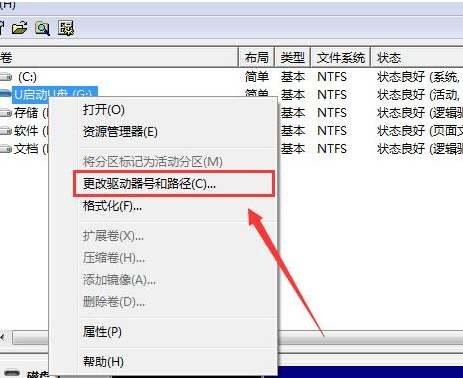
4.接着位当前的u盘分配一个没有被占用的盘符即可。
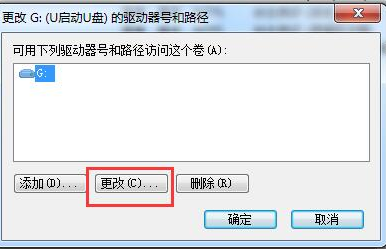
5.我们还可以通过修改一下注册表来把u盘的盘符显示出来。
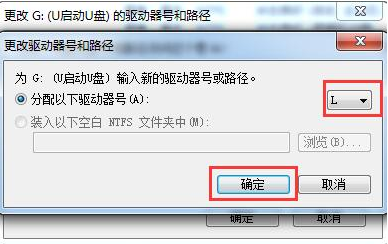
6.用户按组合键“win+r”打开运行页面,输入regedit进入注册表窗口。
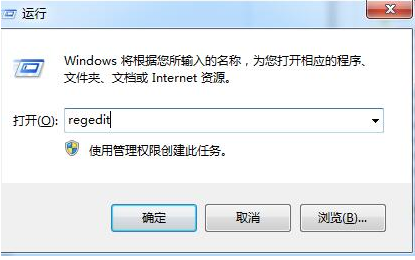
7.最后我们依次展开“HKEY_CURRENT_USER\Software\Microsoft\Windows\CurrentVersion\Policies\Explorer”,把“nodrives”键值删除掉即可修复。
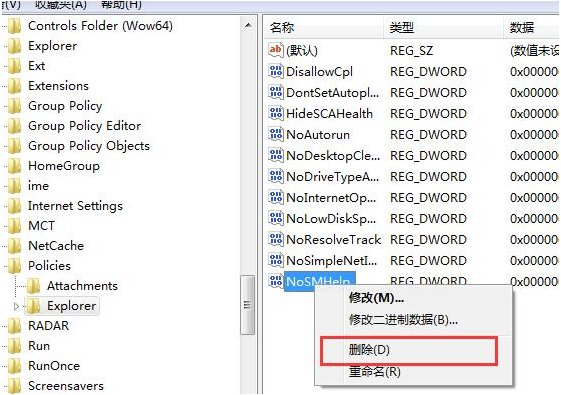
总结
当u盘不显示盘符时,首先我们通过鼠标右键点击“计算机”在弹出的菜单中选择“管理”选项。
我们在打开的“计算机管理”选项的窗口中,展开“存储”-“磁盘管理”的选项。
接着鼠标右键点击无法正常显示的u盘盘符,选择“更改驱动器和路径”选项。
接着位当前的u盘分配一个没有被占用的盘符即可。
我们还可以通过修改一下注册表来把u盘的盘符显示出来。
用户按组合键“win+r”打开运行页面,输入regedit进入注册表窗口。
最后我们依次展开“HKEY_CURRENT_USER\Software\Microsoft\Windows\CurrentVersion\Policies\Explorer”,把“nodrives”键值删除掉即可修复。
这就是u盘不显示盘符的步骤所在,有需要的小伙伴赶快收藏起来吧。






 粤公网安备 44130202001059号
粤公网安备 44130202001059号